 Tutoriel système
Tutoriel système
 MAC
MAC
 Créez une VM Beta Tahoe 26 MacOS avec trois commandes dans Terminal en utilisant la tarte
Créez une VM Beta Tahoe 26 MacOS avec trois commandes dans Terminal en utilisant la tarte
Créez une VM Beta Tahoe 26 MacOS avec trois commandes dans Terminal en utilisant la tarte

Les utilisateurs de Mac avancés familiers avec la ligne de commande peuvent installer rapidement une machine virtuelle Beta Tahoe 26 MacOS en entrant quelques commandes dans le terminal, en utilisant la tarte. Tart est un utilitaire de ligne de commande pour gérer les machines virtuelles et propose l'un des moyens les plus rapides d'exécuter MacOS Tahoe 26 sur n'importe quel Mac Apple Silicon. Une fois les commandes exécutées avec succès, MacOS Tahoe 26 Beta sera immédiatement lancée dans une machine virtuelle fendue, offrant des performances solides sur les Mac de silicium Apple. Cette méthode est extrêmement rapide pour déployer une machine virtuelle Tahoe, et après l'avoir essayé, vous pouvez devenir un passionné de tarte.
Étant donné que TART est un outil de ligne de commande qui est mieux installé via Homebrew, vous devez avoir Homebrew déjà installé sur votre Mac avant de continuer. Si cela fait un moment que vous n'avez pas utilisé Homebrew, envisagez d'abord de le mettre à jour.
Comment créer une machine virtuelle bêta macOS Tahoe 26 en utilisant la tarte dans la ligne de commande
Le déploiement d'une machine virtuelle macOS Tahoe à l'aide de TART est remarquablement rapide. Nous supposons que vous avez déjà installé Homebrew; Sinon, installez-le d'abord.
Lancez l'application Terminal sur votre Mac.
Exécutez la commande suivante pour installer TART via Homebrew:
brew install cirruslabs/cli/tartUne fois la tarte terminée l'installation, utilisez-la pour cloner l'image Beta Tahoe MacOS en exécutant cette commande:
tart clone ghcr.io/cirruslabs/macos-tahoe-vanilla:26.0 tahoeLe MacOS Tahoe 26 Beta commencera à télécharger. Lorsque vous voyez «100%», le téléchargement est terminé et vous reviendrez à l'invite de commande. Ensuite, exécutez la commande suivante pour démarrer la machine virtuelle macOS Tahoe:
tart run tahoe
Le système MacOS Tahoe se démarque rapidement dans une nouvelle fenêtre à travers la tarte:

En peu de temps, le bureau macOS Tahoe apparaît sans avoir besoin de passer par le processus de configuration macOS habituel ou de se connecter.

Détails de connexion MacOS Tahoe Tart VM
Note de connexion importante pour Tahoe Tart : Le nom d'utilisateur et le mot de passe par défaut pour la machine virtuelle Tahoe macOS sont Admin / Admin . Comme il s'agit simplement d'une machine virtuelle de test, la modification de ces informations d'identification peut ne pas être nécessaire pour la plupart des utilisateurs.
Cependant, si vous souhaitez modifier le nom d'utilisateur / mot de passe de l'administrateur / admin à quelque chose de plus sécurisé, ou créer un nouveau compte, vous pouvez le faire en utilisant les paramètres macOS standard via des paramètres système dans la machine virtuelle Tahoe:

Clôture et redémarrage de la Tahoe Tart VM
Vous pouvez fermer la fenêtre ou quitter le terminal pour arrêter la machine virtuelle à tout moment.
Pour redémarrer la machine virtuelle Tahoe, revenez simplement à la ligne de commande et émettez à nouveau la commande RUN:
tart run tahoe
Pour ceux qui sont confortables avec le terminal, la tarte rend la configuration VM simple
C'est vraiment ce simple - juste quelques commandes de terminaux, et vous exécutez la bêta de Tahoe macOS à l'intérieur d'une machine virtuelle.
Pour beaucoup qui sont à l'aise avec la ligne de commande, le lancement d'une machine virtuelle via TART est nettement plus rapide et plus facile que l'approche traditionnelle de l'utilisation du logiciel de virtualisation, suivie d'un fichier d'installation ou d'IPSW pour configurer une machine virtuelle, puis de passer manuellement par les étapes d'installation typiques de VM et de macOS. Seulement trois commandes sont nécessaires, et bientôt le Tahoe VM Desktop apparaît sur votre écran Mac.
Si vous préférez les applications VM basées sur l'interface graphique, vous pouvez également télécharger ici un installateur MacOS ou un fichier IPSW pour la dernière version de MacOS Tahoe, ainsi que pratiquement toutes les autres versions disponibles de MacOS où un installateur ou un fichier de firmware existe.
Dépannage de la création et des messages d'erreur de création VM et d'erreur
Lors de la configuration d'une machine virtuelle avec TART - ou avec n'importe quel outil de virtualisation - vous pouvez rencontrer un message disant «une mise à jour logicielle est requise». Cela peut généralement être résolu en installant la mise à jour de la prise en charge de l'appareil pour Tahoe 26 ou la dernière version bêta de Xcode.
De plus, lorsque vous tentez de cloner ou de télécharger l'image bêta de macOS Tahoe avec tarte, vous pourriez rencontrer divers messages d'erreur tels que:
Error pulling disk layer 10: "The network connection was lost.", attempting to retry
Ou un autre message similaire:
Error pulling disk layer 12: "The request timed out." attempting to re-try...
Comme le montre la capture d'écran ci-dessus, ces erreurs se résolvent souvent automatiquement, et Tart finit par télécharger et installer l'image de machine virtuelle avec succès sans intervention de l'utilisateur. Je les ai rencontrés à plusieurs reprises lors de plusieurs configurations en utilisant TART, peut-être en raison de problèmes de serveur ou même de problèmes avec ma propre configuration Internet ou Wi-Fi. Dans tous les cas, si vous voyez ces messages, donnez à Tart une chance de les réparer automatiquement, ou essayez simplement d'exécuter la commande Tart Clone.
tart clone ghcr.io/cirruslabs/macos-tahoe-vanilla:26.0 tahoe
Une fois que les progrès atteignent «100%», vous êtes prêt à poursuivre la commande RUN:
tart run tahoe
C'est tout ce qu'il y a.
-
Avez-vous essayé d'utiliser TART pour déployer rapidement une machine virtuelle Beta Tahoe 26 MacOS? Qu'avez-vous pensé de l'expérience? Avez-vous déjà créé des machines virtuelles avec TART? Avez-vous une méthode de configuration VM préférée? Ou préférez-vous les outils VM basés sur l'interface graphique, et si oui, lesquels? Partagez vos pensées et vos expériences dans les commentaires ci-dessous.
Ce qui précède est le contenu détaillé de. pour plus d'informations, suivez d'autres articles connexes sur le site Web de PHP en chinois!

Outils d'IA chauds

Undress AI Tool
Images de déshabillage gratuites

Undresser.AI Undress
Application basée sur l'IA pour créer des photos de nu réalistes

AI Clothes Remover
Outil d'IA en ligne pour supprimer les vêtements des photos.

Clothoff.io
Dissolvant de vêtements AI

Video Face Swap
Échangez les visages dans n'importe quelle vidéo sans effort grâce à notre outil d'échange de visage AI entièrement gratuit !

Article chaud

Outils chauds

Bloc-notes++7.3.1
Éditeur de code facile à utiliser et gratuit

SublimeText3 version chinoise
Version chinoise, très simple à utiliser

Envoyer Studio 13.0.1
Puissant environnement de développement intégré PHP

Dreamweaver CS6
Outils de développement Web visuel

SublimeText3 version Mac
Logiciel d'édition de code au niveau de Dieu (SublimeText3)
 Comment changer la direction de la souris ou du trackpad sur un Mac?
Aug 04, 2025 am 06:39 AM
Comment changer la direction de la souris ou du trackpad sur un Mac?
Aug 04, 2025 am 06:39 AM
TOCHANGETHESCROLLINGDIRECTIONNELLACHAC, OpenSystemSettings (OrsystemPreferencesOnolderVersions) FromTheApplemen.NavigateTotrackPadorMouseIntheSidebar (VenturaandLater) OrdirectlyInSystemPreferences (OldSversions).
 Comment configurer un e-mail sur un Mac?
Aug 04, 2025 am 07:48 AM
Comment configurer un e-mail sur un Mac?
Aug 04, 2025 am 07:48 AM
OpenTheMailAppandClickAdddAccount, TheNeNeryournName, Email etPassword.2.SelectyoureMailprovider - ICloud, Gmail, Yahoo, ououtlook.comwiltauto-ConfigureusingoAuth.3
 Comment allumer le pare-feu sur Mac
Aug 22, 2025 pm 04:01 PM
Comment allumer le pare-feu sur Mac
Aug 22, 2025 pm 04:01 PM
OpenSystemSettings (OrsystemPreferences) By ClickingTheApplemenu, ThezeSelectSystemSettings (Venturaandlater) OrsystemPreferences (OldVeversions) .2.onmacosventuraandlater, Opeensetwork> Firewallinthesidebar; OnMontereyAnderlier, OpenSecurit
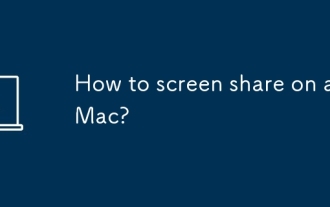 Comment partager le partage sur un Mac?
Aug 03, 2025 am 08:10 AM
Comment partager le partage sur un Mac?
Aug 03, 2025 am 08:10 AM
Active laCreensharingInSystemSettingsBygingToprivacy & Security> ScreneSharingandTogglingiton, SettingUserperMissionsForsecurity.2.Findyourmac’sAddressundersharingInSystemSettings, WhereTheComputernAmAndvnCadDress (vnc: // [ip] ouvnc: // [name).
 Comment utiliser l'aperçu pour combiner les PDF
Aug 03, 2025 am 09:05 AM
Comment utiliser l'aperçu pour combiner les PDF
Aug 03, 2025 am 09:05 AM
TocombinePDFsusingPreviewonMac,openthebasePDFinPreview,enablethethumbnailssidebarbyclickingView>Thumbnails(orpressCommand Shift T),openthesecondPDFinanotherPreviewwindowwithitsthumbnailsvisible,dragthedesiredpagethumbnailsfromthesecondPDFintothesi
 Comment utiliser un look rapide sur un Mac?
Aug 22, 2025 pm 05:31 PM
Comment utiliser un look rapide sur un Mac?
Aug 22, 2025 pm 05:31 PM
TousequicklookonMac, SelectaFileInfinder, OntheDesktop, Orinadialogbox, ThenpressThespaceBartOnistantPreViewitsContents; PressSp ACEAGAINTOCLOSE.1.QUICKLOOKSUPPORTSDOCUMENTS (PDF, Word, Excel, etc.), Images (JPEG, PNG, HEIC, RAW), Audio (MP3, WAV), Vidéo (MP4, MOV), Zip
 Comment utiliser Textedit sur un Mac?
Aug 06, 2025 am 05:23 AM
Comment utiliser Textedit sur un Mac?
Aug 06, 2025 am 05:23 AM
OpenExteditviaspotlightorlaunchPadandCreateEwDocumentWithCommand N.2.SwitchToplAxtModeUsingShift Commande TFORUNFORMATTETTER
 Comment désactiver les notifications sur un Mac?
Aug 03, 2025 am 06:56 AM
Comment désactiver les notifications sur un Mac?
Aug 03, 2025 am 06:56 AM
TOTURNOFFNOTIFICATIONSONNAMAC, OpenSystemSettingsfromTheAppleMenuAndSelectNotifications.2.DisableLofificationsforspecificAppsBySelectingEachAppandTogglingOffallownotifications.3







